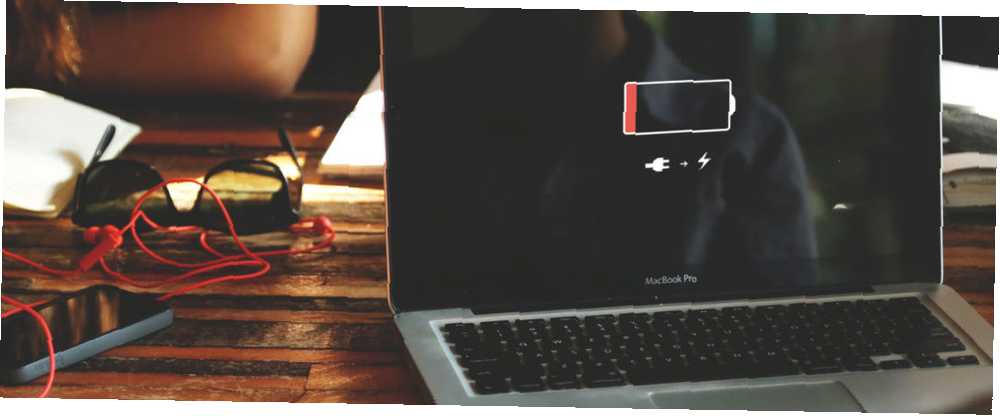
William Charles
0
1540
1
MacBook'lar her yıl daha güçlü ve daha ince hale geliyor, ancak pil ömrü ham performans kadar yakın hiçbir yerde iyileşmiyor. Bu bizi garip bir durumda bırakıyor.
Mevcut MacBook'lar oldukça güçlü olsa da, en iyi ihtimalle öncekilerle aynı batarya ömrüne sahipler. Ve bazen bir MacBook Pro'dan dört saatlik bir pil döngüsü yeterli değil.
Ne yapabilirsin? Biraz, ortaya çıkıyor.
1. En Son İşletim Sistemine Güncelleyin
En yeni macOS ile çok fazla pil dalgalanması ve sorununun çözüldüğü bildiriliyor Sierra güncellemesi Apple MacBook Pro'daki Pil Ömrü Düzeltiyor Apple MacBook Pro'daki Sabit Pil Ömrü Hata Apple'ın pil ömrüne etki eden hatalardan birini düzelttiğini iddia ediyor MacBook Pro. Ama açıkça "" böcek, "böcek değil. Ne yazık ki. , 2016 MacBook Artıları söz konusu olduğunda. Bu nedenle, pil sorunları yaşıyorsanız, yapmanız gereken ilk şey en son yazılıma güncellemektir. 5 macOS Sierra Şu Anda Takma Sebepleri ve Yükseltme 5 macOS'u Takma Sebepleri Sierra Right Now ve Yükseltme Birkaç ay sonra Genel beta, Apple'ın masaüstü işletim sisteminin en son sürümü kullanıma hazır. .
2. Batarya Durumunuzu Kontrol Edin
Eğer korkunç bir batarya ömrü yaşıyorsanız, özellikle MacBook'unuz bir saat içinde ölürse, bataryanızın değiştirilmesi gerekebilir. Pilleri uzun süre kullandıktan sonra, piller tükenir. Son zamanlarda, MacBook'um için iki yıldan daha az bir süre kullanıldı (teşekkür ederim AppleCare +).
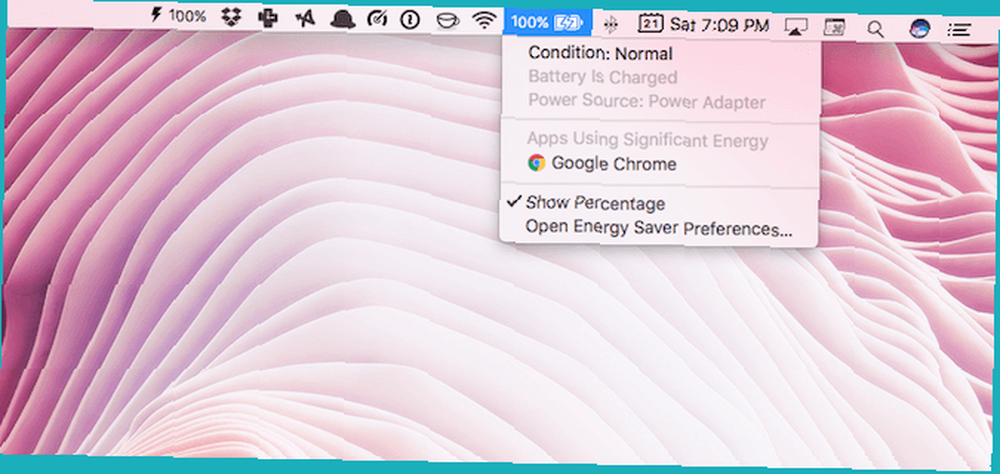
Bataryanızda ciddi bir sorun varsa, macOS size söyleyecektir. Tuşunu basılı tutarken menü çubuğundaki batarya simgesine tıklayın. seçenek tuşuna basın. Eğer diyorsa Durum: Normal, herşey yolunda. Ama yanlış bir şey varsa, söyleyecektir Yakında değiştir. Mac’i servis istasyonuna götürmek için ipucunuz.
3. Yapabiliyorsanız Safari'ye geçin
Cidden, bu size anında ve önemli miktarda pil gücü verecek tek şey. Safari Mac ve iOS Kullanıcılarına geçiş yapmak çok basit: Neden Safari'yi Henüz Kullanmıyorsunuz? Mac ve iOS Kullanıcıları: Neden Henüz Safari Kullanmıyorsunuz? Apple'ın tarayıcısı artık Mac ve iOS cihazlarına özel olan birinci sınıf bir üründür. Peki neden kullanmıyorsun? Chrome'dan, kullanımınıza bağlı olarak pil ömrünü bir veya iki saat artırabilir.
Yukarıdaki ekran görüntüsünü alırken iki Safari penceresi ve bir Chrome penceresi çalışıyordu, ancak yalnızca Chrome önemli miktarda enerji kullanıyordu. Geçiş yapmamın nedenlerinden biri buydu..
Safari'ye geçiş yapmayı deneyin, bu gerçekten iyi bir tarayıcı. Safari'de çok iyi çalışmayan şeyler için Chrome'u buralarda tutabilirsiniz (çok değil).
4. Enerji Tasarrufu Modunu Özelleştirme
macOS, Mac'inizin pil ömrünü en üst düzeye çıkarmanıza yardımcı olacak yerleşik bir Enerji Tasarrufu modu ile birlikte gelir. İçinde Sistem Tercihleri, seçmek Enerji tasarrufu.
Kaydırıcıdan, Mac'i kullanmadığınızda ekranın açık kalma süresini azaltın.

Aşağıda, emin olun Pil gücüyle çalışırken hafif loş görüntüler ve Mümkün olduğunda uykuya dalmak için sabit diskleri yerleştirin. seçenekler kontrol edildi.
Ayrıca kapatılması tavsiye edilir Güç şekerleme MacBook'unuz kapalı olduğunda uygulama ve veri güncellemelerini periyodik olarak kontrol eden bir seçenek.
5. Ekranınızı Karartın
Bu tavsiye en son MacBook Pro'ları için geçerli olmamakla birlikte, eski cihazlardaki görüntüler çok daha az enerji tasarrufludur. Retina MacBook Pro'nuzun parlaklığını azaltmanız, daha uzun pil ömrü söz konusu olduğunda kesinlikle yardımcı olabilir. Bunu kullanarak yapabilirsiniz F1 ve F2 klavyedeki tuşlar.
Otomatik parlaklığı devre dışı bırakmak da isteyebilirsiniz. Bunu yaparak yapabilirsiniz. Sistem Tercihleri > Görüntüle.
6. Rogue Apps'i Yönetin
Genel olarak, pili tüketen hileli ve kaynak-yoğun uygulamalar. Dikkat etmeniz gereken şey, kullanmadığınız zamanlarda hala koşuyorlarsa,.
Kullanmadığınız kaynak yoğun uygulamalardan çıkmayı deneyin. Photoshop, Steam gibi uygulamalar ve yüklediğiniz oyunlar.
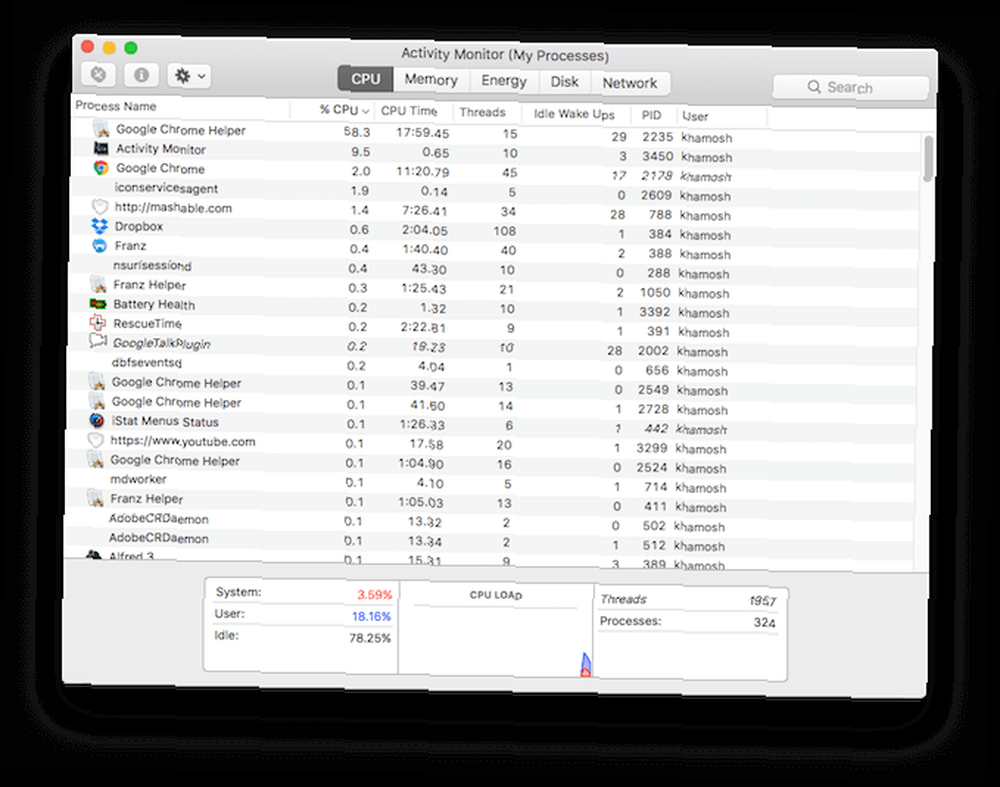
Herhangi bir uygulamanın kötü niyetli olup olmadığını görmek için Etkinlik İzleyici (dan Uygulamalar > Araçlar) ve üzerine tıklayın İşlemci sekmesi. Burada en büyük kaynak bağlantıları olan uygulamaları göreceksiniz. Bir uygulama alışılmadık derecede büyük miktarda CPU işlemlerini alıyorsa (yüzde 70'den fazla), üzerine çift tıklayın ve çıkmak.
7. Mac'inizi temizleyin
Optimize Edilmemiş bir Mac Kullanma 3 Mac'in Sabit Disk Alanını İncelemek ve İncelemek İçin Ücretsiz Uygulamalar 3 Mac'in Sabit Disk Alanını İncelemek ve İncelemek için Ücretsiz Uygulamalar 3 Mac'inizin depolama alanının nereye gittiğini mi merak ediyorsunuz? Bu ücretsiz uygulamalar size bildirir. servis tarihini geçmiş bir araba kullanmak gibidir. MacOS genellikle kendi kaynaklarını yönetmede oldukça iyi olmakla birlikte, önemsiz şeyler hala gelişebilir. Sorunun ciddiyeti, Mac'inizde ne yaptığınıza bağlıdır.
Programcıysanız ve Mac'inize çok fazla paket yüklerseniz, yalnızca bu satırları unutmak için bir sorunla karşılaşabilirsiniz. Her durumda, Mac'iniz yaramazlık yapmaya başladığında ve çok fazla pil tüketmeye başladığında, stok almak ve Mac'inizi temizlemek için iyi bir fırsat.
Bunu birkaç farklı araç kullanarak yapabilirsiniz. MacOS Sierra kullanıyorsanız, dahili depolama yönetimi aracını kullanın Mac'in Depolanmasını Sierra ile Kullanın ya da Yalnızca Otomatik Kullanıcısını Kullanın Mac'in Depolanmasını Sierra İle Kullanın ya da Sadece Otomatik Kullanıcısını Kullanın Bulutu kullanarak kullanılabilir depolamayı artırmak isteyip istemediğinizi belirleyin Kendi ellerin, macOS Sierra'nın yükü hafifletmesine nasıl yardım edebileceğini işte. büyük ve önemsiz dosyaları silmek için.
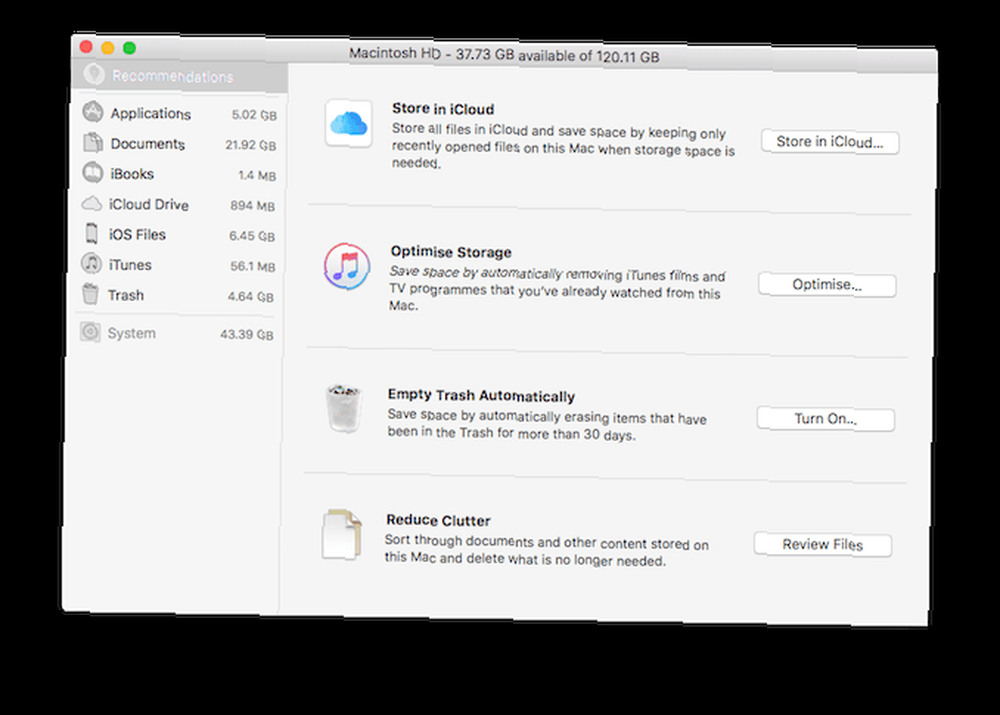
Ayrıca CleanMyMac 3 gibi bir üçüncü taraf uygulamasını da kullanabilirsiniz. Mac'in performansını ve pil sağlığını iyileştirmeye adanmış bir Bakım bölümü var.
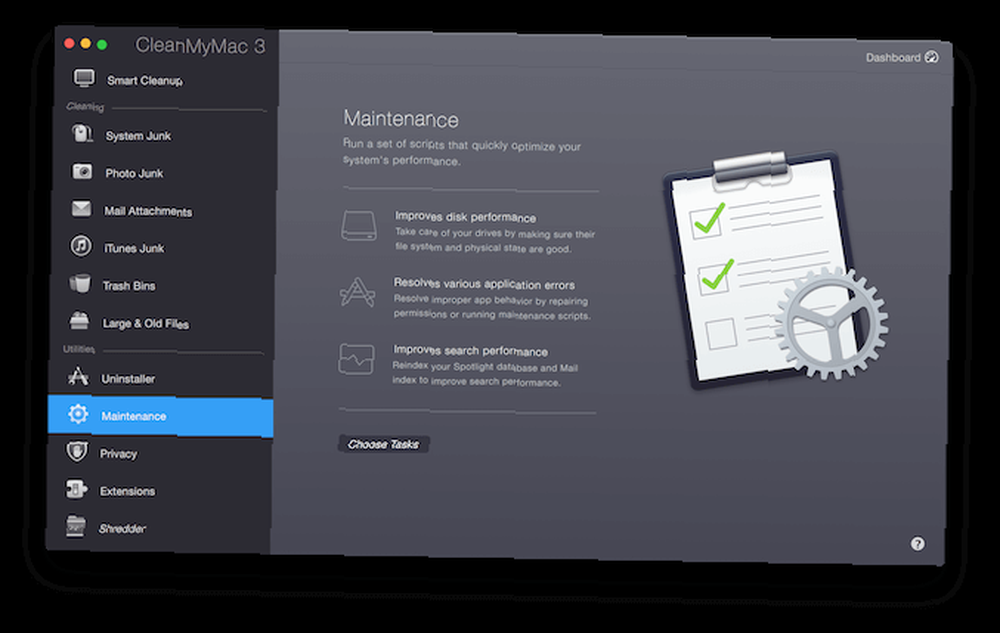
Ücretsiz seçenekler arıyorsanız, OnyX'e bakın. İlk başta göz korkutucu görünebilir ancak yapmak istediğiniz şeyleri seçin ve OnyX'in işini yapmasına izin verin (bundan önce önemli dosyalarınızı yedeklemeniz önerilir). OnyX bir işletim sistemi düzeyinde optimizasyon komut dosyaları çalıştıracak ve kullanıcı tarafından erişilemeyen bir seviyede yanlış giden şeylerle ilgilenebilir.
8. Klavye Aydınlatmasını Devre Dışı Bırak
Düzenli olarak karanlıkta çalışıyorsanız veya sadece klavye arka ışığını etkinleştirdiyseniz, onları kapatmayı düşünmelisiniz. Bunu kullanarak yapabilirsiniz F5 tuşuna basın. Arkadan aydınlatmalı klavye MacBook'larda harika bir özellik olsa da, uzun süre kullanmak pil ömrünün kısalması anlamına gelebilir.
9. Mac'inizin Pil Ömrünü İzleyin
Değişime doğru ilk adım bilgidir. Battery Health, Mac'inizin pil ömrünü izleyen ve size macOS'un vermeyeceği belirli teknik bilgileri sağlayan ücretsiz bir menü çubuğu uygulamasıdır..
Uygulama, mevcut en yüksek şarj kapasitesiyle birlikte size pilin sağlığının genel bir skorunu verir.
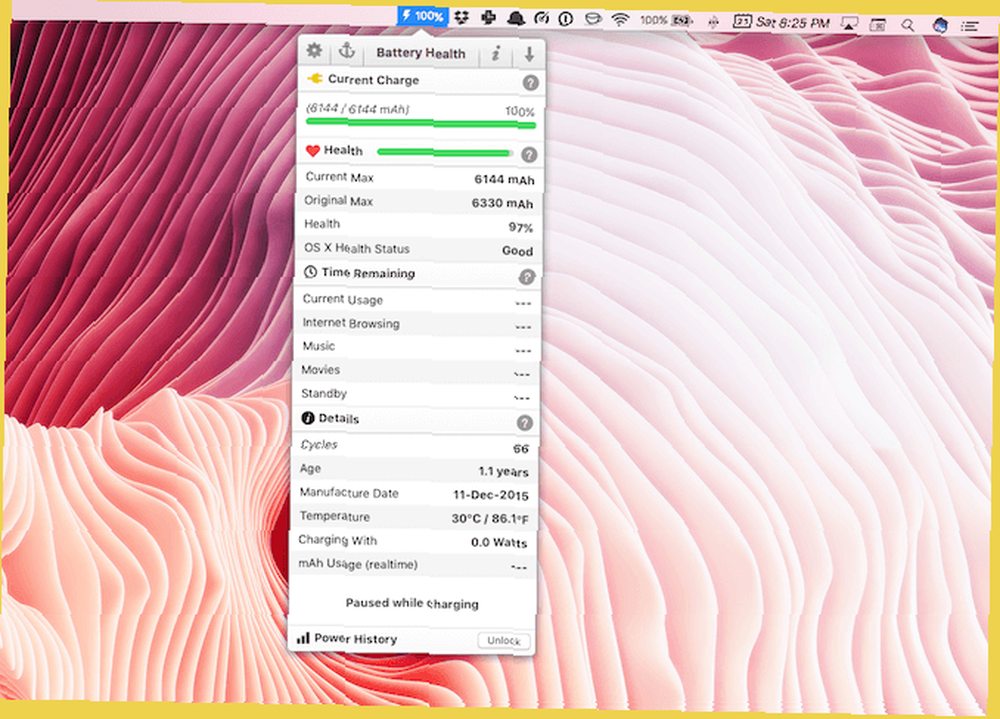
Uygulamayı yüklemenin bir yan etkisi, batarya için tahmini kalan süreyi (hatta çeşitli durumlarda) size sağlayacağıdır. Apple kısa bir süre önce bu özelliği Mac'ten çıkardı çünkü gerçekçi olmayan rakamlardan alıntı yapıyordu. Battery Health ile bile, bu tahmininizi şu şekilde kullanmanızı öneririm:.
10. Turbo Boost'u Kapatın
Turbo Boost, 11'e kadar bir çeşit aşırı hız vermeyi mümkün kılan Intel CPU'ların bir özelliğidir. Modern bir Retina MacBook kullanıyorsanız, Mac'iniz bu özelliği destekler (emin olmak için modelinizin Apple'ın özellikleri sayfasını aramak için) Web sitesi).

15 inçlik bir MacBook Pro kullanıyorsanız, turbo boost'u devre dışı bırakmak batarya ömrü üzerinde belirgin bir olumlu etkiye sahiptir. CPU yoğun görevler çok etkileniyor. Ancak genel kullanım için, Turbo Boost'un devre dışı bırakılması, kötü durumlarda olduğunuzda geçici olarak bile çok yardımcı olabilir.
Marco Arment, bu teoriyi 2015 15 inç MacBook Pro'da Turbo Boost'u kapatarak test etti ve pil ömrünün yüzde 25 arttığını buldu. Turbo Boost Switcher uygulamasını kullanarak bunu yapabilirsiniz.
Sonunda, Kullanımınıza Bağlıdır
Tam HD filmler izleyerek parlaklığı tamamen artırıyor veya videoları dönüştürüyorsanız, Mac'iniz hala 3-4 saat içinde size ölecek. Ancak genel kullanımda, yukarıdaki ipuçları mevcut makinenizden daha fazla meyve suyu elde etmenize yardımcı olmalıdır.
MacBook'unuzun pilini de kalibre etmeyi deneyebilirsiniz. Pilinizin varsayılan davranışını sıfırlamak gibi. MacBook'unuzu tamamen şarj edin, ardından tamamen boşaltın ve sonra tekrar tamamen şarj edin. Ayrıca, MacBook'unuzu her zaman takılı tutmanızı tavsiye etmiyoruz.
Mac'inizle pil sorunları mı yaşıyorsunuz? Daha iyi yapmak için hangi adımları atıyorsunuz? Aşağıdaki yorumlarda bizimle paylaşın.











